【批判殺到】
Windows11でOneDriveの自動バックアップ開始!
今すぐすべき対策をリストアップ

Windows11でonedriveへの自動バックアップ開始してしまった件
Windows 11にて2024年7月から、パソコン上のファイルを自動的にOneDriveにバックアップする機能をユーザーに無許可で追加しました。この新機能により、様々なトラブルの発生が懸念され多くのユーザーから批判の声が上がりました。
自動バックアップの何が悪いのかを簡単に紹介します。
自動バックアップで起きるリスク
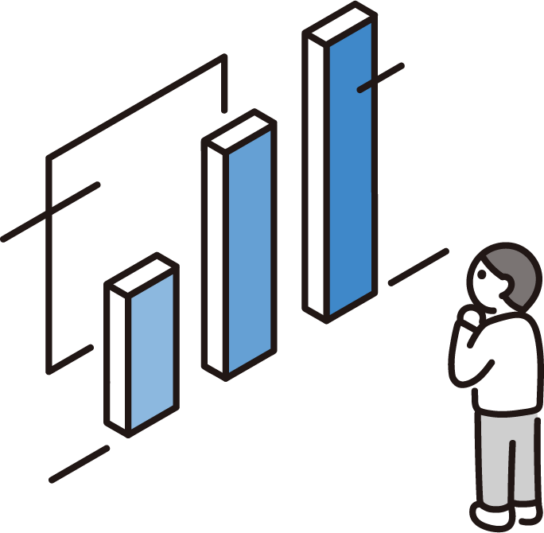
自動バックアップ機能は一見便利そうに聞こえますが、いくつかのリスクも伴います。まず、onedriveのバックアップによる容量の問題です。OneDriveの無料プランでは利用できる容量はたったの5GBです。すぐに容量がいっぱいになってしまいます。
さらに、バックアップされるフォルダーが思わぬ場所に存在することで、重要なファイルが消えてしまう可能性もあります。自動バックアップを解除した結果、パソコン上にファイルが再構築されず消えてしまうこともあります。
こういったトラブルが今までも多くありましたが、とうとう無許可で自動バックアップをオンにしてしまったので今後もトラブルや批判の声が続くことでしょう…
Xでトレンド入り、不満の声
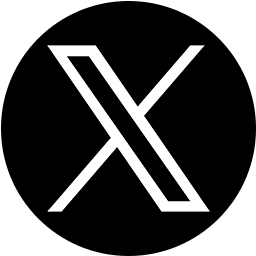
Windows 11の自動バックアップ機能が開始された直後から、X(旧Twitter)では多数の不満の声が上がり、トレンド入りする事態となりました。特に、「onedriveのバックアップ方法が分かりにくい」「バックアップ停止方法を教えてほしい」「無許可で勝手にバックアップするな」といったコメントが多く見られました。
ITの知識が無い人にとってデータが消えるかもしれないバックアップなんて恐ろしすぎるにゃ…
今すぐすべき対策

OneDriveのバックアップをあらかじめ対策する方法をまとめてみました。
- スタートアップからOneDriveをオフにする。
- OneDriveからログアウトする。
- 必要無いならMicrosoftアカウントからもログアウトする。
- OneDriveをアンインストールする。
基本的に全てMicrosoftの押しつけなので必要なければアンインストールが1番の対策になります。Windowsパソコンを購入したら真っ先にこれらの対策をしておけばリスクをかなり抑えられます。
そもそもOneDriveは必要なのか
Windowsを購入したら最初にアンインストール
全てのユーザーにとって必須のツールでは無く、むしろ多くのユーザーにとってはトラブルの元でしかありませんので、必要がなければすぐにアンインストールしましょう。特に、自分のデータをクラウドに保存することに抵抗がある場合や、仕組みを理解していない場合は、Windowsを購入後、すぐにOneDriveをアンインストールすることをおすすめします。
OneDriveのアンインストール方法は非常に簡単です。「設定」から「アプリ」を選択し、アプリ一覧からOneDriveを探し、「アンインストール」をクリックするだけで完了です。ただし、注意すべき点として、OneDriveをアンインストールする前にデータが正常にパソコン上に移行できているかを確認してください。
まとめ

Windows 11が2024年7月からOneDriveへの自動バックアップを開始したことにより、多くのユーザーから不満の声が上がっています。無許可で大事なデータを5GBしか容量がないクラウドへバックアップするなんてどうかしていると個人的には思っています。
あらかじめの対策をしておくことでリスクはかなり抑えられます。Windowsは必要のないアプリを初期からインストールしている事が多いので、OneDriveも含めて不要なアプリは削除しておく事をおすすめします。
これからもMicrosoftによる改悪(いやがらせ)があるかと思いますので、定期的に情報を得るようにしておかないと仕事にも支障が出かねませんね。
また何かあったら記事にするにゃ!

